Исправить Не удается включить брандмауэр Windows Код ошибки 0x80070422
Опубликовано: 2017-10-26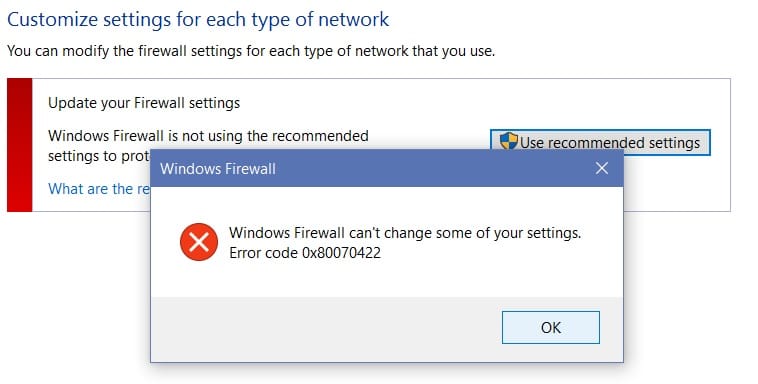
Исправить Не удается включить брандмауэр Windows с кодом ошибки 0x80070422: если вы получаете сообщение об ошибке 0x80070422 при попытке включить брандмауэр Windows, то вы попали в нужное место, так как сегодня мы собираемся обсудить, как устранить эту ошибку. Брандмауэр Windows — это важный компонент Microsoft Windows, который фильтрует информацию, поступающую в вашу систему из Интернета, блокируя потенциально опасные программы. Без него ваша система уязвима для внешних атак, которые могут привести к постоянной потере доступа к системе. Итак, теперь вы знаете, почему важно убедиться, что брандмауэр всегда работает, но в этом случае вы не можете включить брандмауэр Windows, и вместо этого вы получаете это сообщение об ошибке:
Брандмауэр Windows не может изменить некоторые из ваших настроек.
Код ошибки 0x80070422
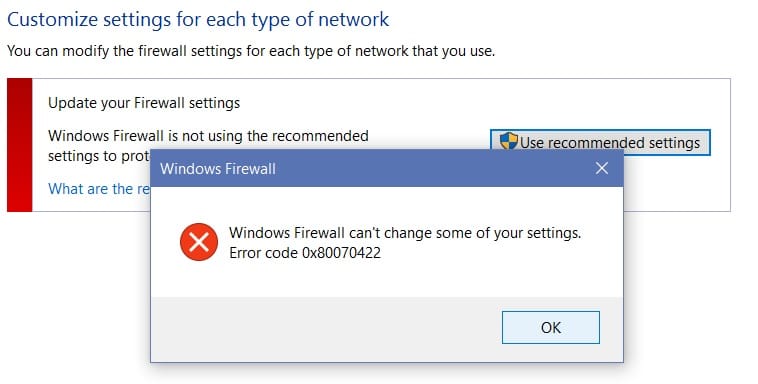
Хотя основной причины этого сообщения об ошибке нет, это может быть связано с отключением служб брандмауэра из окна служб или аналогичным сценарием с BITS. Итак, не теряя времени, давайте посмотрим, как на самом деле исправить ошибку «Не удается включить брандмауэр Windows» с кодом 0x80070422 с помощью приведенного ниже руководства по устранению неполадок.
Содержание
- Исправить Не удается включить брандмауэр Windows Код ошибки 0x80070422
- Способ 1: включить службы брандмауэра Windows
- Способ 2: убедитесь, что Windows обновлена
- Способ 3: Запустите ассоциированные службы
- Способ 4: Запустите CCleaner и Malwarebytes
- Способ 5: исправление реестра
- Способ 6: удалить вирус вручную
Исправить Не удается включить брандмауэр Windows Код ошибки 0x80070422
Обязательно создайте точку восстановления на случай, если что-то пойдет не так.
Способ 1: включить службы брандмауэра Windows
1. Нажмите клавишу Windows + R, затем введите services.msc и нажмите Enter.
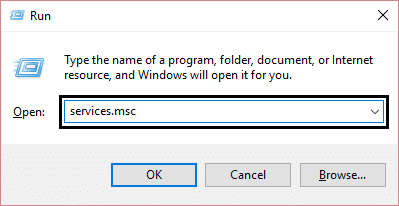
2. Прокрутите вниз, пока не найдете брандмауэр Windows , щелкните правой кнопкой мыши и выберите « Свойства».
3. Нажмите « Пуск », если служба не запущена, и убедитесь, что для типа запуска установлено значение «Автоматически».
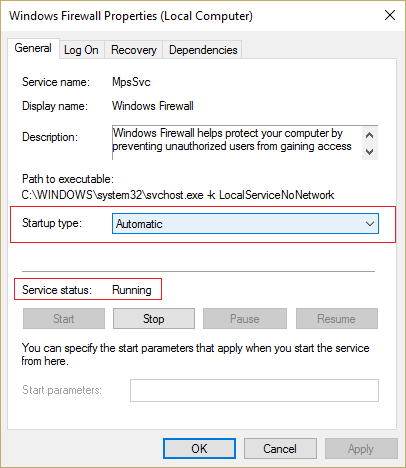
4. Нажмите «Применить», а затем «ОК».
5. Аналогичным образом выполните описанные выше действия для службы передачи данных фоновой разведки, а затем перезагрузите компьютер.
Способ 2: убедитесь, что Windows обновлена
1. Нажмите клавишу Windows + I, затем выберите «Обновление и безопасность».
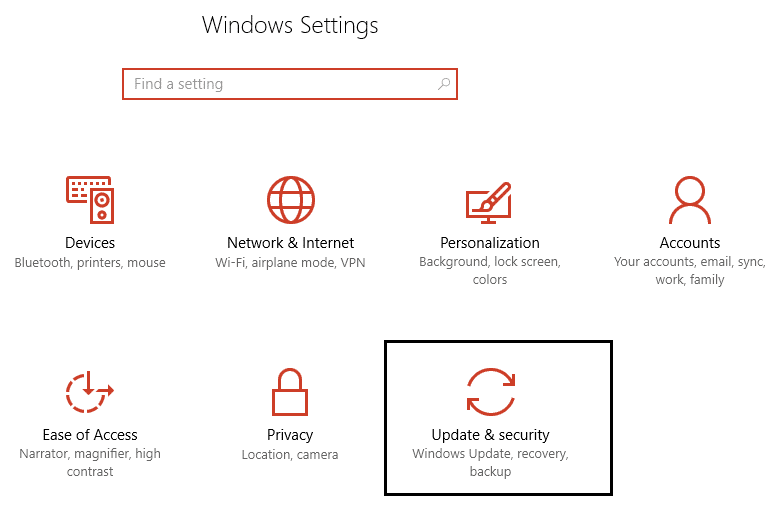
2.Далее нажмите Проверить наличие обновлений и обязательно установите все ожидающие обновления.
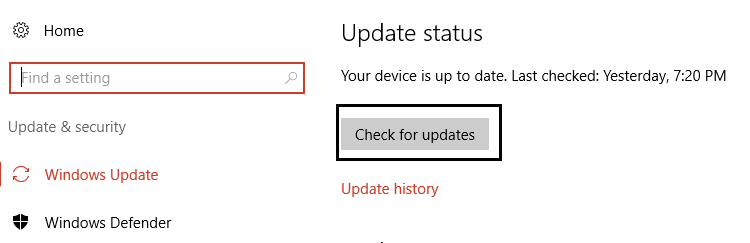
3. После установки обновлений перезагрузите компьютер и посмотрите, сможете ли вы исправить ошибку «Не удается включить брандмауэр Windows» с кодом 0x80070422.
Способ 3: Запустите ассоциированные службы
1. Нажмите клавишу Windows + R , затем введите блокнот и нажмите Enter.
2. Скопируйте и вставьте приведенный ниже текст в свой блокнот:
sc config MpsSvc start = авто sc config KeyIso start=авто sc config Запуск BFE = авто sc config Запуск FwcAgent = авто чистая остановка MpsSvc чистый старт MpsSvc чистая остановка KeyIso чистый старт KeyIso чистый старт чистый старт dot3svc чистый старт EapHostnet чистая остановка BFE чистый старт BFE чистый запуск PolicyAgent чистый старт MpsSvc чистый старт IKEEXT чистый старт чистая остановка FwcAgent чистый запуск FwcAgent
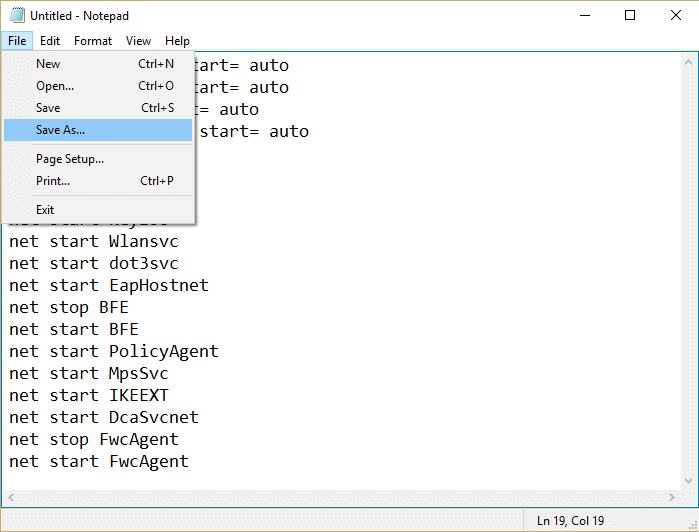
3. В блокноте нажмите «Файл» > «Сохранить как», затем введите RepairFirewall.bat в поле имени файла.
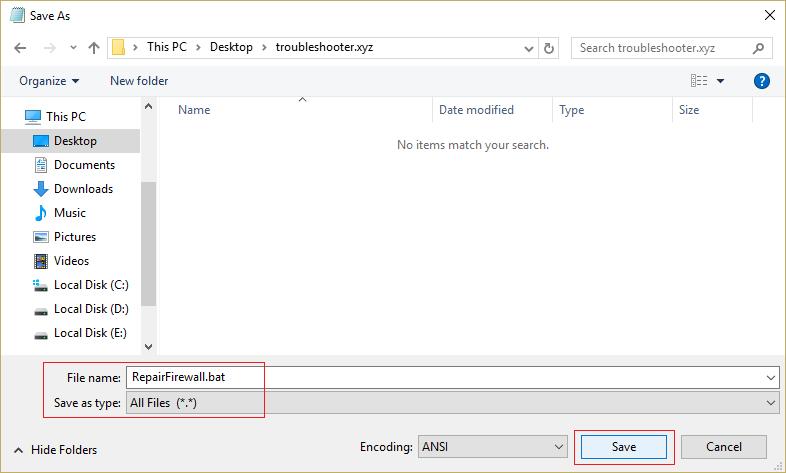
4. Далее в раскрывающемся списке «Сохранить как тип» выберите « Все файлы» и нажмите « Сохранить».
5. Перейдите к файлу RepairFirewall.bat , который вы только что создали, щелкните правой кнопкой мыши и выберите « Запуск от имени администратора».
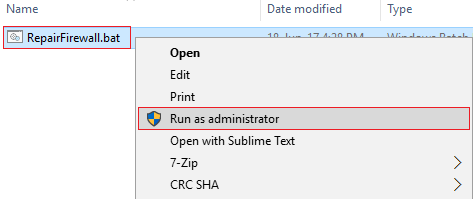
6. После того, как файл завершит процесс восстановления, снова попробуйте открыть брандмауэр Windows и в случае успеха удалите файл RepairFirewall.bat.
Это должно исправить Не удается включить брандмауэр Windows с кодом ошибки 0x80070422 , но если это не работает для вас, следуйте следующему методу.
Способ 4: Запустите CCleaner и Malwarebytes
1. Загрузите и установите CCleaner и Malwarebytes.
2. Запустите Malwarebytes и дайте ему просканировать вашу систему на наличие вредоносных файлов.
3. Если вредоносные программы будут обнаружены, они будут автоматически удалены.
4.Теперь запустите CCleaner и в разделе «Очиститель» на вкладке Windows мы предлагаем проверить следующие параметры для очистки:
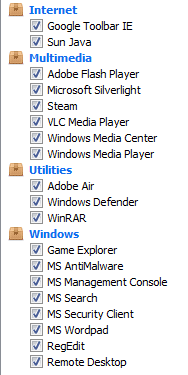

5. После того, как вы убедитесь, что отмечены нужные точки, просто нажмите « Выполнить очистку» и дайте CCleaner выполнить свою работу.
6. Чтобы очистить вашу систему, выберите вкладку «Реестр» и убедитесь, что отмечены следующие пункты:
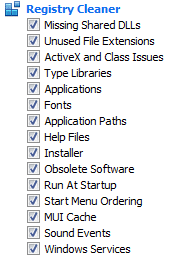
7. Выберите «Сканировать на наличие проблем» и разрешите сканирование CCleaner, затем нажмите « Исправить выбранные проблемы».
8. Когда CCleaner спрашивает: « Хотите сделать резервную копию изменений в реестре? ” выберите Да.
9. После завершения резервного копирования выберите Исправить все выбранные проблемы.
10. Перезагрузите компьютер, чтобы сохранить изменения. Это исправит ошибку «Не удается включить брандмауэр Windows» с кодом 0x80070422 , но если это не так, перейдите к следующему способу.
Способ 5: исправление реестра
Перейдите в C:\Windows и найдите папку system64 (не путайте с sysWOW64). Если папка присутствует, дважды щелкните ее и найдите файл consrv.dll. Если вы найдете этот файл, это означает, что ваша система заражена руткитом с нулевым доступом.
1. Загрузите файлы MpsSvc.reg и BFE.reg. Дважды щелкните по ним, чтобы запустить и добавить эти файлы в реестр.
2. Перезагрузите компьютер, чтобы сохранить изменения.
3. Нажмите клавишу Windows + R, затем введите regedit и нажмите Enter, чтобы открыть редактор реестра.
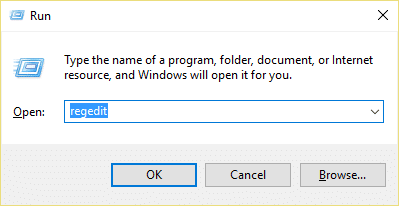
4.Далее перейдите к следующему разделу реестра:
Компьютер\HKEY_LOCAL_MACHINE\SYSTEM\CurrentControlSet\Services\BFE
5. Щелкните правой кнопкой мыши ключ BFE и выберите «Разрешения».
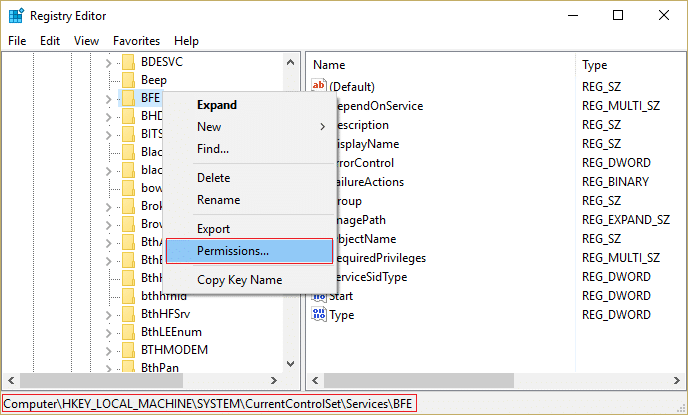
6.В следующем открывшемся окне нажмите кнопку Добавить.
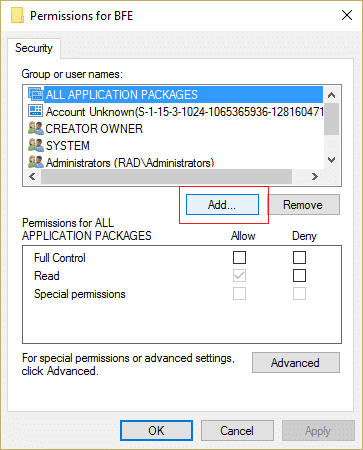
7. Введите « Все » (без кавычек) в поле «Введите имена объектов для выбора», а затем нажмите « Проверить имена».

8. Теперь, когда имя проверено, нажмите OK.
9. Теперь все должны быть добавлены в раздел групп или пользователей.
10. Обязательно выберите « Все » из списка и установите флажок « Полный доступ» в столбце «Разрешить».
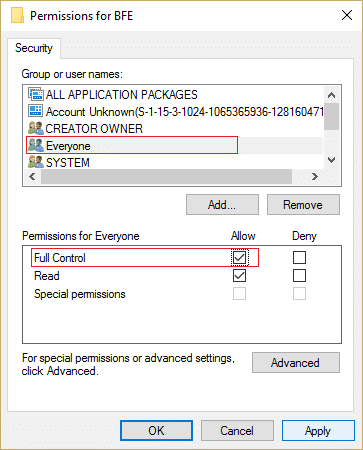
11.Нажмите «Применить», а затем «ОК».
12. Нажмите клавишу Windows + R, затем введите services.msc и нажмите Enter.
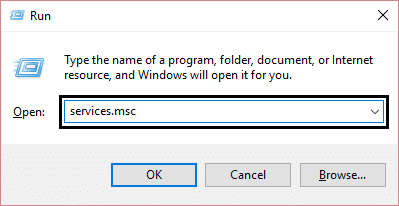
13. Найдите следующие службы и щелкните их правой кнопкой мыши, затем выберите « Свойства»:
Механизм фильтрации
Брандмауэр Windows
14. Включите их оба в окне «Свойства» (нажмите «Пуск») и убедитесь, что для их типа запуска установлено значение « Автоматически».
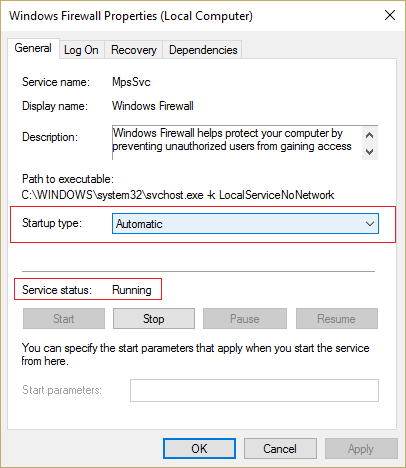
15. Если вы по-прежнему видите эту ошибку «Windows не удалось запустить брандмауэр Windows на локальном компьютере. См. журнал событий, если службы, отличные от Windows, связываются с поставщиком. Код ошибки 5». затем перейдите к следующему шагу.
16. Загрузите и запустите Общий ключ доступа.
17. Запустите этот файл и снова дайте ему полное разрешение, как вы дали указанный выше ключ, перейдя сюда:
HKEY_LOCAL_MACHINE\SYSTEM\CurrentControlSet\services\SharedAccess
18. Щелкните правой кнопкой мыши и выберите разрешения . Нажмите «Добавить», введите «Все» и выберите «Полный доступ».
19. Теперь вы можете запустить брандмауэр и загрузить следующие службы:
БИТЫ
Центр безопасности
Защитник Windows
Центр обновления Windows
20. Запустите их и нажмите YES, когда появится запрос на подтверждение. Перезагрузите компьютер, чтобы сохранить изменения.
Это определенно должно исправить ошибку «Не удается включить брандмауэр Windows» с кодом 0x80070422 , так как это окончательное решение проблемы.
Способ 6: удалить вирус вручную
1. Введите regedit в поиске Windows, затем щелкните его правой кнопкой мыши и выберите « Запуск от имени администратора».
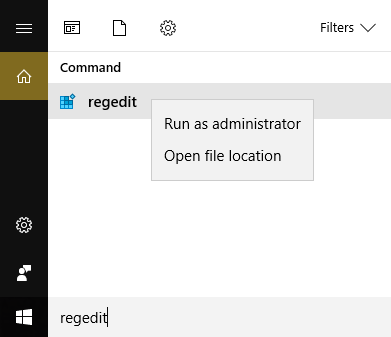
2. Перейдите к следующему разделу реестра:
Компьютер\HKEY_CURRENT_USER\ПРОГРАММНОЕ ОБЕСПЕЧЕНИЕ\Классы
3. Теперь в папке «Классы» перейдите к подразделу реестра «.exe».
4.Щелкните правой кнопкой мыши и выберите Удалить.
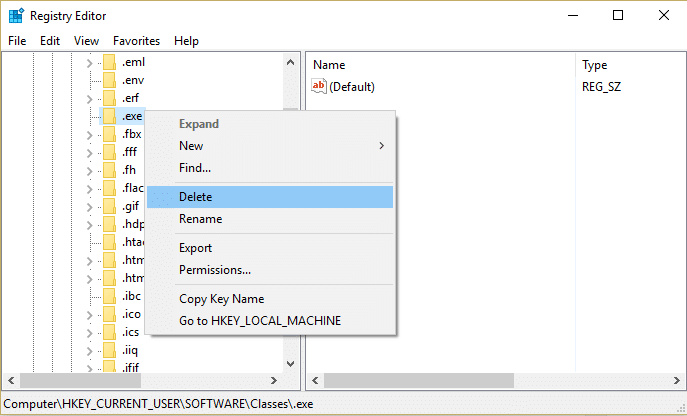
5. Снова в папке Classes найдите подраздел реестра « secfile ».
6.Удалите также этот раздел реестра и нажмите OK.
7. Закройте редактор реестра и перезагрузите компьютер.
Рекомендуется для вас:
- Исправить ошибку Магазина Windows 0x803F7000 в Windows 10
- Не удается открыть PDF-файлы в Internet Explorer
- Исправить что-то пошло не так при синхронизации почтового приложения в Windows 10
- Fix Не удается открыть папки электронной почты по умолчанию. Не удалось открыть информационный магазин
Вот и все, что вы успешно исправили. Не удается включить брандмауэр Windows с кодом ошибки 0x80070422 , но если у вас все еще есть какие-либо вопросы относительно этого сообщения, не стесняйтесь задавать их в разделе комментариев.
